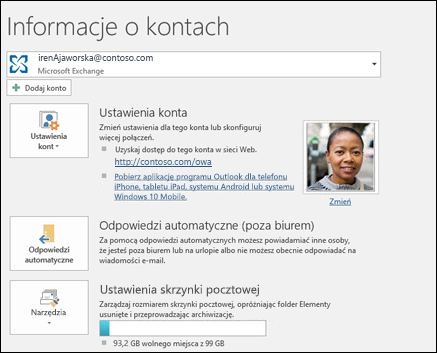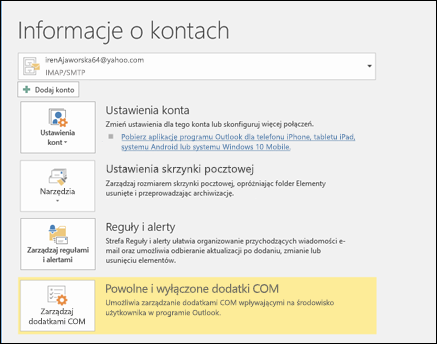Wysyłanie odpowiedzi automatycznych (poza biurem) z programu Outlook
Używaj odpowiedzi automatycznych (poza biurem) z Outlook, aby poinformować inne osoby, że nie będziesz od razu odpowiadać na ich wiadomości e-mail.
|
Możesz też wybrać poniżej opcję karty dla używanej wersji programu Outlook. |
Uwaga: Jeśli kroki opisane w tej Nowy program Outlook karta nie działa, być może nie korzystasz z nowy program Outlook w systemie Windows. Wybierz kartę Klasyczny program Outlook i zamiast tego wykonaj te czynności.
-
Na karcie Widok wybierz pozycję Ustawienia widoku.
-
Wybierz pozycję Konta > Odpowiedzi automatyczne.
-
Zaznacz Włącz odpowiedzi automatyczne.
-
Wybierz pozycję Wysyłaj odpowiedzi tylko w danym okresie, a następnie wprowadź godziny rozpoczęcia i zakończenia.
-
W obszarze Wysyłaj odpowiedzi automatyczne w organizacji wprowadź wiadomość do wysłania, gdy jesteś z dala od komputera. (Opcje formatowania umożliwiają wyrównanie, kolor i wyróżnienie tekstu).
Aby skonfigurować odpowiedzi automatyczne dla innych osób, wybierz pozycję Wysyłaj odpowiedzi spoza organizacji, a następnie dodaj osobną wiadomość dla tej grupy odbiorców.
-
Po zakończeniu wybierz pozycję Zapisz.
Określanie typu konta e-mail
Są dwa sposoby wysyłania automatycznych odpowiedzi z informacją o nieobecności. Sposób, w jaki to robisz, zależy od typu posiadanego konta e-mail.
Wybierz pozycję Plik na lewym końcu wstążki:
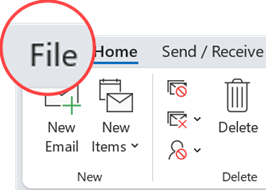
... a następnie wybierz obraz poniżej zgodny z Twoją wersją programu Outlook:
Jeśli nie widzisz przycisku Odpowiedzi automatyczne, wykonaj instrukcje dotyczące używania reguł do wysyłania wiadomości z informacją o nieobecności.
Jak skonfigurować odpowiedź automatyczną
-
Wybierz pozycję Plik > Odpowiedzi automatyczne.

-
W polu Odpowiedzi automatyczne wybierz opcję Wyślij odpowiedzi automatyczne.
Opcjonalnie możesz ustawić zakres dat dla odpowiedzi automatycznych. Spowoduje to wyłączenie odpowiedzi automatycznych w terminie wprowadzonym jako czas zakończenia. W przeciwnym razie trzeba będzie ręcznie wyłączyć odpowiedzi automatyczne.
Uwaga: Jeśli nie widzisz przycisku Odpowiedzi automatyczne, użyj reguł i alertów, aby skonfigurować wiadomość z informacją o nieobecności.
-
Na karcie W mojej organizacji wpisz odpowiedź, którą chcesz wysyłać do członków zespołu lub współpracowników podczas swojej nieobecności.
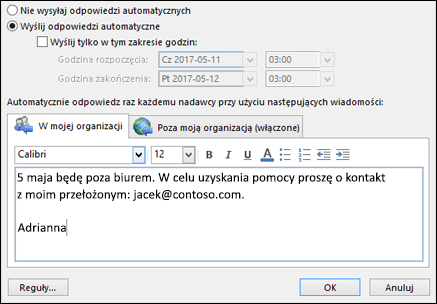
Uwaga: Wysyłanie odpowiedzi automatycznych do adresów z grupy Każda osoba spoza mojej organizacji spowoduje wysłanie automatycznej odpowiedzi na każdą otrzymaną wiadomość e-mail, w tym biuletyny, reklamy i potencjalne wiadomości-śmieci. Jeśli chcesz wysyłać odpowiedzi automatyczne do osób spoza organizacji, zalecamy wybranie opcji Tylko moje kontakty.
-
Wybierz przycisk OK, aby zapisać ustawienia.
Wyłączanie automatycznych odpowiedzi z informacją o nieobecności
Jeśli w programie Outlook skonfigurowano wysyłanie odpowiedzi automatycznych, poniżej wstążki będzie widoczny komunikat z tą informacją. Wybierz pozycję Wyłącz, aby wyłączyć automatyczne odpowiedzi z informacją o nieobecności. Jeśli chcesz zmienić daty dla odpowiedzi automatycznej lub wysyłaną wiadomość, użyj powyższej procedury w celu zmodyfikowania ustawień.

Aktualizowanie odpowiedzi automatycznych w aplikacji mobilnej Outlook
|
Odpowiedzi automatyczne możesz zaktualizować w programie Outlook dla systemu iOS lub Outlook dla systemu Android. Możesz zapoznać się z poradami dotyczącymi aplikacji Outlook dla systemów iOS i Android oraz zarządzać odpowiedziami automatycznymi w podróży. |
Rozwiązywanie problemów: Nie widzę opcji Odpowiedzi automatyczne
Jeśli po wybraniu pozycji Plik nie widzisz pozycji Automatic Replies , prawdopodobnie używasz konta usługi Gmail, Yahoo lub innego konta POP lub IMAP, które nie obsługuje funkcji odpowiedzi automatycznych programu Outlook. Możesz skonfigurować regułę, która będzie odpowiadać na wiadomości przychodzące — jeśli pozostawisz program Outlook uruchomiony, gdy jesteś z dala od komputera. Aby dowiedzieć się więcej, zapoznaj się z używaniem reguł do wysyłania wiadomości z informacją o nieobecności.
-
U góry strony wybierz pozycję Ustawienia > Poczta > Odpowiedzi automatyczne.
-
Zaznacz Włącz odpowiedzi automatyczne.
-
Zaznacz pole wyboru Wysyłaj odpowiedzi tylko w okresie, a następnie wprowadź czas rozpoczęcia i zakończenia.
Jeśli nie ustawisz okresu, odpowiedzi automatyczne pozostaną włączone do momentu wyłączenia opcji Odpowiedzi automatyczne są włączone.
-
Zaznacz pole wyboru dowolnej z poniższych opcji:
-
Zablokuj mój kalendarz na ten okres
-
Automatycznie odrzucaj nowe zaproszenia na zdarzenia w tym okresie
-
Odrzuć i anuluj moje spotkania w tym okresie
-
-
W polu u dołu okna wpisz wiadomość, która będzie wysyłana do osób podczas Twojej nieobecności.
Jeśli chcesz, możesz zmienić czcionkę i kolor tekstu lub dostosować wiadomość w inny sposób za pomocą opcji formatowania dostępnych w górnej części pola.
-
Jeśli nadawcy spoza organizacji mają otrzymywać odpowiedzi automatyczne, zaznacz pole wyboru Wysyłaj odpowiedzi poza organizację.
-
Po zakończeniu wybierz przycisk Zapisz w górnej części okna.
Jeśli nie ustawiono okresu odpowiedzi automatycznych (wcześniej w kroku 4), musisz je wyłączyć ręcznie. Aby wyłączyć odpowiedzi automatyczne, zaloguj się do Outlook, wybierz pozycję Ustawienia 
Artykuły pokrewne
Wysyłanie odpowiedzi automatycznych podczas nieobecności z Outlook dla komputerów Mac